Los archivos CDA no contienen ningún sonido muestreado, por lo que no pueden considerarse archivos de audio. Más bien, es así como un usuario de Windows puede acceder al índice del CD de audio. Pero el verdadero problema surge al intentar copiar el archivo CDA en el disco duro para reproducirlo en el reproductor de audio. En este caso, es imprescindible recurrir a una herramienta que te ayude a convertir archivos de audio CDA a MP3, y eso es exactamente de lo que vamos a hablar hoy.
Parte 1. Qué es un archivo CDA
Los archivos CDA son archivos virtuales de tamaño reducido (44 bytes) desarrollados por el controlador de CD de Microsoft Windows. Su formato de datos se ha popularizado con el nombre de CD Audio Track Shortcut (Acceso directo a pistas de audio de CD) y los archivos se asignan a cada una de las pistas presentes en un CD de audio. En la información de indexado de un archivo CDA encontrarás datos acerca de la duración de las pistas, así como un acceso directo especial de Windows que permite al usuario abrir determinadas pistas de audio. Estos archivos envían instrucciones a la computadora sobre el archivo de audio que debe reproducirse en un CD, ya que apunta hacia la ubicación de la música. Sin embargo, los archivos CDA se inhabilitan cuando se separan del CD. Por este motivo, es necesario convertir los archivos CDA mediante la copia de música del CD a la computadora.
Parte 2. Cómo abrir un archivo CDA
En primer lugar, deberás iniciar el archivo CDA en tu dispositivo haciendo doble clic en el mismo. La aplicación abrirá el archivo CDA si las asociaciones de archivo están configuradas correctamente. Este es el motivo por el que a veces puede ser necesario comprar o descargar la aplicación correcta.
Parte 3. Herramientas para convertir CDA a MP3 en línea
Convertio
Puedes convertir cda a mp3 en línea utilizando este intuitivo portal que permite a los usuarios subir archivos de un tamaño máximo de 100 MB sin necesidad de registrarse en el mismo. Es compatible con más de 300 formatos de archivo, lo que ayuda a realizar 25,600 conversiones diferentes. Todo lo que tienes que hacer es arrastrar y soltar el archivo seleccionado y determinar el formato de salida antes de pulsar el botón "Convertir". Por lo general, se necesitan entre 1 y 2 minutos para convertir archivos cda a mp3 utilizando Convertio. Dado que esta utilidad en línea realiza todas las conversiones en la nube, no consume los valiosos recursos de tu dispositivo. Además, los archivos cargados se eliminan al cabo de 24 horas para mantener la seguridad de tus datos. Este conversor cda a mp3 en línea basado en navegador es compatible con todas las plataformas y puede ayudarte a realizar tu trabajo sin tener que descargar ningún software pesado.
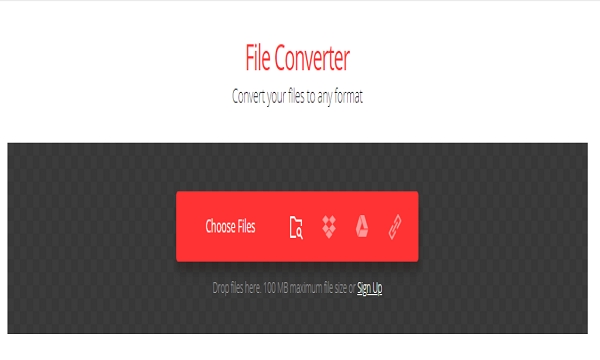
Online-Convert.com
URL: https://audio.online-convert.com/convert-to-mp3
Convertir archivos cda a mp3 en línea es superfácil gracias a este conversor gratuito. Todo lo que tienes que hacer es añadir el archivo cda e iniciar la conversión. Así podrás añadir los archivos manualmente desde tu almacenamiento local, arrastrarlos y soltarlos, añadirlos desde Google Drive, añadirlos desde Dropbox o simplemente introducir la URL del archivo. Una vez añadido el archivo deseado a la interfaz, podrás modificar la velocidad de bits de audio, la frecuencia de muestreo y los canales de audio. Online-Convert.com también permite recortar el audio, eliminar carátulas y normalizar el audio según tus preferencias. Actualmente, este conversor en línea admite la conversión desde 150 formatos de origen, como OGG, MP4, WMV, WMA, WAV, MOV, RAM, FLAC, ALAC, PCM, etc.
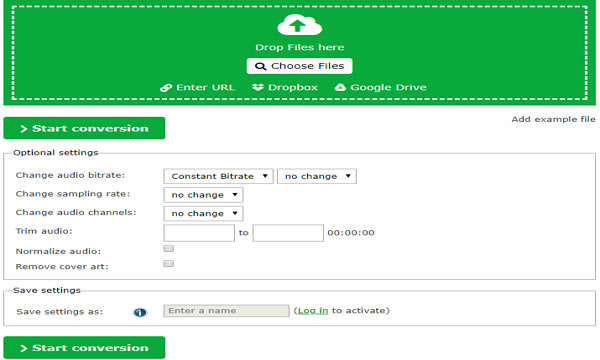
CoolUtils.com
Con esta intuitiva utilidad, ya puedes convertir cda a mp3 en línea sin descargar nada. Los archivos se pueden añadir desde Dropbox, Google Drive y la computadora local para una mayor versatilidad. Permite convertir los archivos añadidos a los formatos OGG, WAV, MP4, MP3 y WMA. Los usuarios también disponen de amplias opciones de personalización sobre canales, frecuencia de muestreo y velocidad de bits. La conversión tarda sólo un minuto y, una vez realizada, te permite descargar el archivo en tu sistema haciendo clic en la opción "Descargar archivo convertido".
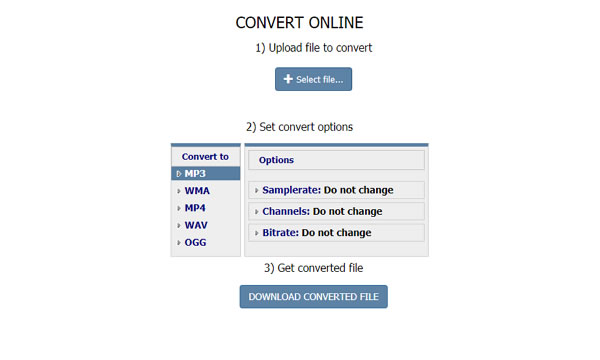
Parte 4. Cómo convertir CD a MP3 en Windows/Mac
Wondershare UniConverter puede ser tu mejor opción para convertir archivos CDA a formato MP3 de forma rápida y segura. Esta intuitiva herramienta garantiza una conversión sin pérdidas a una velocidad 30 veces superior a la de otros programas similares. Permite la conversión de CD a archivos M4A, MP3 y WAV que los usuarios de Windows y Mac pueden disfrutar. A continuación, veamos los pasos que hay que seguir para llevar a cabo esta conversión:
Paso 1: Instalar Wondershare Convertidor de CD a MP3
Para empezar, deberás iniciar el Wondershare UniConverter y acceder a su opción Caja de herramientas desde la interfaz principal. Luego, se te presentarán varias opciones y deberás seleccionar Convertidor de CD del listado.
Paso 2: Lee el CD y elige MP3 como formato de salida
A continuación, introduce un CD en tu dispositivo y todos los archivos de audio aparecerán en la interfaz.
Desde ahí elige los archivos que quieres convertir a MP3. Haz clic en el ícono Reproducir, que ofrece una vista previa de los archivos, para que puedas seleccionarlos fácilmente. Es posible que tengas que reiniciar el programa si no consigue leer el CD.
En este paso, deberás establecer el formato de salida, que en nuestro caso será MP3. Los usuarios podrán hacer más personalizaciones en cuanto a frecuencia de muestreo, canal y tasa de bits.
Paso 3: Convertir CD a MP3 en Windows/Mac
Por último, determina la carpeta de salida e inicia el proceso de conversión haciendo clic en el botón Copiar CD.
Los archivos CDA se pueden convertir fácilmente a los formatos WMA, WAV, FLAC, OGG y MP3 para una mayor versatilidad. Puedes hacerlo fácilmente utilizando las herramientas mencionadas anteriormente. Wondershare UniConverter también puede ayudarte a realizar pequeños trabajos de edición para dar un toque más profesional a los archivos convertidos.






